Noel Doré

Puedes encontrar el tutorial original aqui
El tube de la mujer pertenece a Nikita
Los tubes decors y la imagen son de la colección personal de Roserik
Le agradezco su autorización para usarlo
Os pido que dejéis el copy intacto
Merci Roserika de m'avoir autorisé à traduire tes tutoriels
Gracias Roserika por dejarme traducir tus tutoriales
Tanto el tutorial como su traducción están registrados en Twi
Material
filtros:
LenK'sdimitri
xero porcelaine
VM Tool box
AAA Filters ici
1 Gradiente que deberás guardar en la carpeta de gradientes de tu PSP
2 selecciones que deberás guardar en la carpeta de selecciones de tu PSP
1 tube flakeys
1 image sapins dorés
1 tube femme
1 tube pommespindores
1 tube dentelle dorée
1 tube attaches boules
Si quieres puedes ayudarte de la regla para situarte en la realización del tutorial
Marcador (Arrastra con el raton)

Este tutorial ha sido realizado con el psp X corel.
Si estais listos podemos comenzar
Abrir todos los tubes en el Psp. Duplicarlos (shift+D) y cerrar los originales
1.-
Abrir un nuevo paño transparente de 900x600 pixels
En la Paleta de Colores y Texturas colocar el Gradiente or en el Primer Plano
Estilo_ Reflejos Repeticiones_ 1 Horizontal y Vertical_ 50
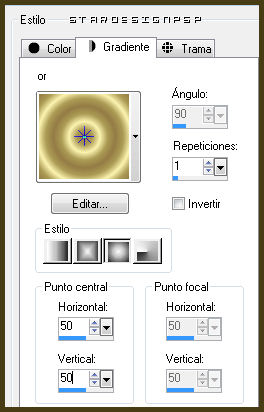
Activar la imagen sapins dores
Edición_ Copiar
Regresar a nuestro trabajo
Selecciones_ Seleccionar todo
Edición_ Pegar en la selección
Selecciones_ Anular selección
Capas_ Duplicar
Efectos_ Complementos_ L&K/ Dimitri
Valores_ 80
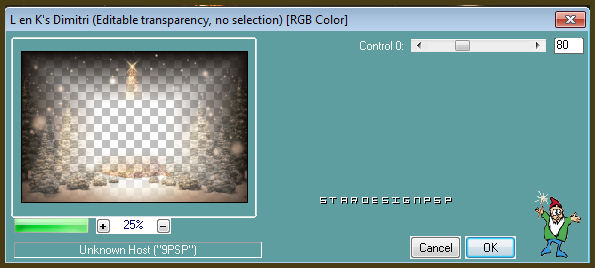
Ajustar_ Matiz y Saturación_ Colorear
Matiz_ 167 Saturación_ 194
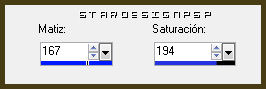
Capas_ Modo de capas_ Multiplicar
Capas_ Fusionar visibles
2.-
Activar el tube flakeys
Abrir vuestra paleta de Colores y Texturas
Señalar trama y buscar la imagen flakeys
Angulo_ 46 Escala_ 54
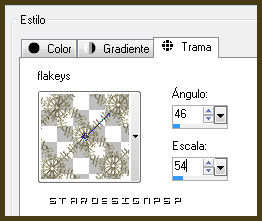
Selecciones_ Cargar o guardar selección_ Cargar selección del disco
Buscar la selección noel
Aplicar
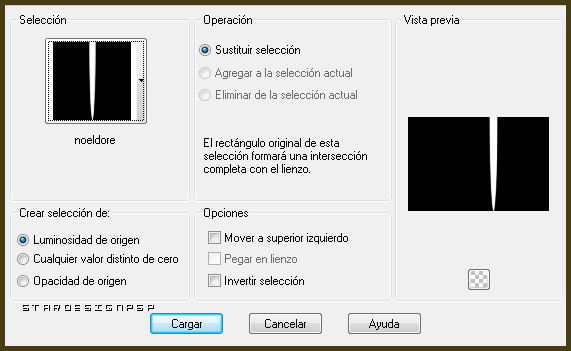
Capas_ Nueva capa de trama
Llenar con el gradiente
Selecciones_ Anular selección
Efectos_ Efectos de Distorsión_ Ondas
Valores según captura

Selecciones_ Seleccionar todo
Selecciones_ Flotar
Llenar con la textura la selección
Selecciones_ Anular selección
Ajustar_ Nitidez_ Enfocar
Efectos_ Efectos 3D_ Sombra en el color negro
1_ -1_ 100_ 12
Efectos_ Efectos de la Imagen_ Desplazamiento
Desplazamiento Horizontal_ 53
Desplazamiento Vertical_ 18
Transparente_ Seleccionado
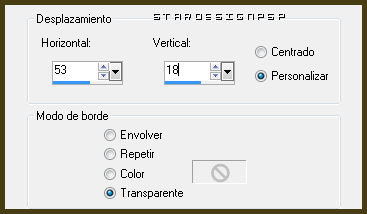
3.-
Selecciones_ Cargar o guardar selección_ Cargar selección del disco
Buscar la selección noel dore 2
Aplicar
Capas_ Nueva capa de trama
Llenar con el gradiente
Efectos_ Complementos_ VM Tool box / Crystal ball
Valores según captura

No quitar la selección
Selecciones_ Modificar_ Contraer_ 7 pixels
Llenar con la textura
Selecciones_ Anular selección
Efectos_ Efectos 3D_ Sombra en el color negro
1_ -1_ 100_ 34
Ajustar_ Nitidez_ Enfocar
Edición_ Copiar
Edición_ Pegar como nueva imagen
Poner de lado, la necesitaremos más tarde
4.-
Capas_ Duplicar
Imagen_ Cambiar de tamaño_ Redimensionar al 80%
Ajustar_ Matiz y Saturación_ Colorear
Matiz_ 167 Saturación_ 83
Ajustar_ Nitidez_ Enfocar
Efectos_ Efectos de la Imagen_ Desplazamiento
Desplazamiento Horizontal_ -155
Desplazamiento Vertical_ -176
Seleccionar_ Transparente
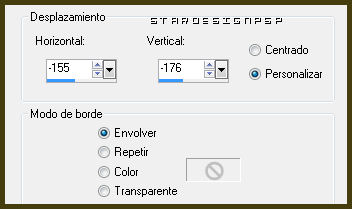
Activar los tubes attaches boules
Nos situamos en la capa de trama 1
Edición_ Copiar
Regresar a nuestro trabajo
Edición_ Pegar como nueva capa
Colocar justo por encima de la bola azul
Capas_ Organizar_ Desplazar hacia abajo
Nos situamos en la capa de trama 2 del tube attaches boules
Edición_ Copiar
Regresar a nuestro trabajo
Nos situamos sobre la bola dorada
Edición_ Pegar como nueva capa
Capas_ Organizar_ Desplazar hacia abajo
Regresar a la capa de más arriba en la pila de capas
Capas_ Fusionar hacia abajo
Repetir dos veces
De esta forma estarán fusionadas las bolas y los attaches
5.-
Capas_ Duplicar
Imagen_ Cambiar de tamaño_ Redimensionar al 40%
Efectos_ Efectos de la Imagen_ Desplazamiento
Desplazamiento Horizontal_ 134
Desplazamiento Vertical_ -89
Transparente_ Seleccionado
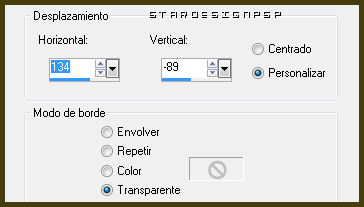
Ajustar_ Nitidez_ Enfocar
Capas_ Fusionar visibles
Efectos_ Efectos Geométricos_ Sesgar
Horizontal
Angulo de inclinación_ 25
Transparente_ Seleccionado
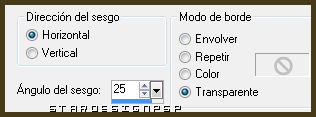
Imagen_ Cambiar de tamaño_ Redimensionar al 90%
Efectos_ Efectos de la Imagen_ Desplazamiento
Desplazamiento Horizontal_ 46
Desplazamiento Vertical_ -33
Transparente_ Seleccionado
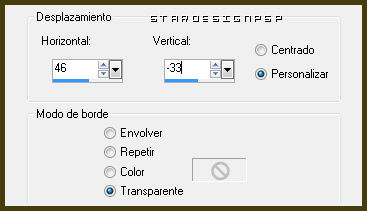
6.-
Capas_ Duplicar
Imagen_ Espejo
Capas_ Organizar_ Desplazar hacia abajo
Situaros en la capa de arriba
Capas_ Fusionar con la capa inferior
Imagen_ Cambiar de tamaño_ Redimensionar al 95%
Ajustar_ Nitidez_ Enfocar
Activar la varita mágica_ Seleccionar la parte transparente
Selecciones_ Modificar_ Expandir_ 2 pixels
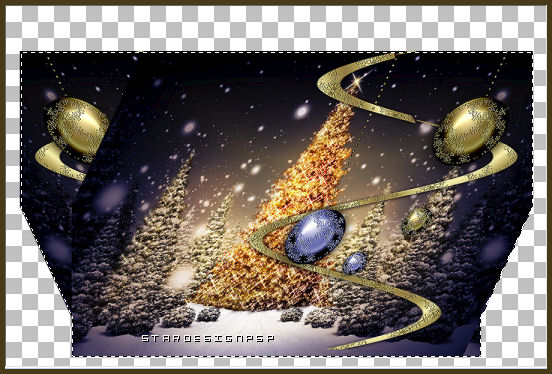
Capas_ Nueva capa de trama
Llenar con el gradiente
Capas_ Nueva capa de trama
Llenar con la textura
Selecciones_ Anular selección
Capas_ Modo de capas_ Luz Fuerte
Situaros sobre la capa de debajo
Ajustar_ Matiz y Saturación_ Colorear
Matiz_ 167 Saturación_ 205

Situaros en la capa de arriba
Capas_ Fusionar hacia abajo
7.-
Cerrar la visibilidad de la capa de la base en la pila de capas
Situaros sobre la capa de arriba
Capas_ Duplicar
Efectos_ Complementos_ L&K/ Dimitri
Mismos valores que la vez anterior
Capas_ Modo de capas_ Multiplicar
Cerrar la visibilidad de la capa
Situaros sobre la capa de debajo
Activar la varita mágica_ Seleccionar la parte interior transparente
Situaros sobre la capa de arriba
Abrir la visibilidad de la capa
Edición_ Cortar
Selecciones_ Anular selección
Capas_ Fusionar con la capa inferior
Efectos_ Efectos 3D_ Sombra en el color negro
1_ -1_ 100_ 21
8.-
Activar la imagen de la bola que hemos dejado apartada en el punto 3
Edición_ Copiar
Regresar a nuestro trabajo
Edición_ Pegar como nueva capa
Imagen_ Cambiar de tamaño_ Redimensionar al 80%
Ajustar_ Nitidez_ Enfocar
Colocar en su sitio
Ver modelo final
Capas_ Duplicar
Imagen_ Cambiar de tamaño_ Redimensionar al 80%
Ajustar_ Matiz y Saturación_ Colorear
Matiz_ 167 Saturación_ 83
Colocar en su sitio
Ver modelo final
Activar el tube attaches boules
Edición_ Copiar
Regresar a nuestro trabajo
Edición_ Pegar como nueva capa
Colocar por debajo de las bolas
(igual que hemos hecho en el paso 4)
Tendrás esto
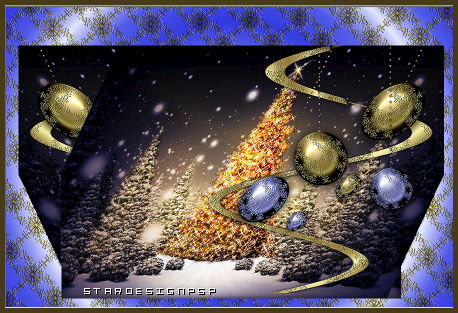
Activar el tube 1228507033_feerie
Edición_ Copiar
Regresar a nuestro trabajo
Nos situamos en la capa de arriba del todo
Edición_ Pegar como nueva capa
Colocar en su sitio
Ver modelo final
9.-
Activar la herramienta de selección_ Rectángulo_ Personalizada
Con los siguientes valores

Capas_ Nueva capa de trama
Llenar con el gradiente
Selecciones_ Anular selección
Capas_ Modo de capas_ Pantalla
Activar el tube dentelle dorée
Edición_ Copiar
Regresar a nuestro trabajo
Edición_ Pegar como nueva capa
Colocar en su sito, en la parte de arriba
Capas_ Duplicar
Imagen_ Cambiar de tamaño_ Redimensionar al 75%
Imagen_ Voltear
Colocar en la parte inferior
Ver modelo final
Capas_ Modo de capas_ Pantalla
Capas_ Fusionar_ Fusionar visibles
10.-
Activar el tube pommepindores
Edición_ Copiar
Regresar a nuestro trabajo
Edición_ Pegar como nueva capa
Colocar en la parte de abajo, hacia la derecha
Ver modelo final
Capas_ Fusionar visibles
Capas_ Duplicar
Efectos_ Complementos_ L&K/ Dimitri
192
Capas_ Modo de capas_ Multiplicar
Imagen_ Agregar bordes_ Simétrico_ 2 pixels en el color negro
Imagen_ Agregar bordes_ Simétrico_ 20 pixels en el color blanco
Imagen_ Agregar bordes_ Simétrico_ 2 pixels en el color negro
11.-
Efectos_ Complementos_ AAA Filters / Fotoframe
Valores según captura
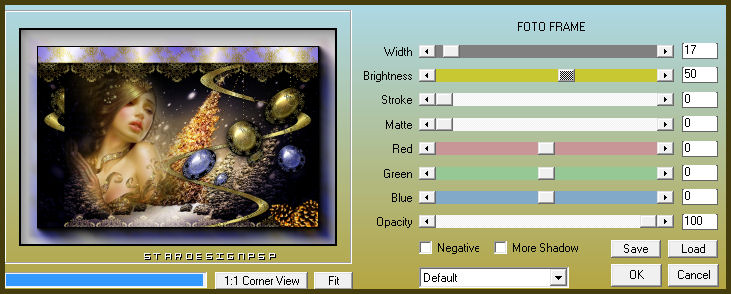
Imagen_ Agregar bordes_ Simétrico_ 2 pixels en el color blanco
Efectos_ Complementos_ Xero/ Porcelaine
14-128-128-0-0-255
Firmar vuestro trabajo
Guardar en formato Jpg optimizado a 20
Vuestro trabajo ha terminado. Espero que os haya gustado tanto como a mi realizarlo. Os agradezco que me hayáis acompañado hasta el final, y os espero en el próximo tutorial.
©todos los derechos reservados
Creado el 19 de diciembre de 2010
Roserika

